录音机是操作系统内置的一个声音纪录作用,许多消费者都要使用它,那么windows10系统软件中录音机在哪儿打开呢?非常简单,你能点击菜单栏,在全部运用中寻找它,双击鼠标就能打开。或是你还可以点击输入框,键入录音机,也可以迅速找出它。打开录音机以后,点击正中间的话筒标志就可以开始录音了。
windows10录音机在哪儿打开:
1、最先打开Win10视频语音录音机有这两种方式,第一种我们可以点击菜单栏,随后点击全部运用,寻找视频语音录音机打开。
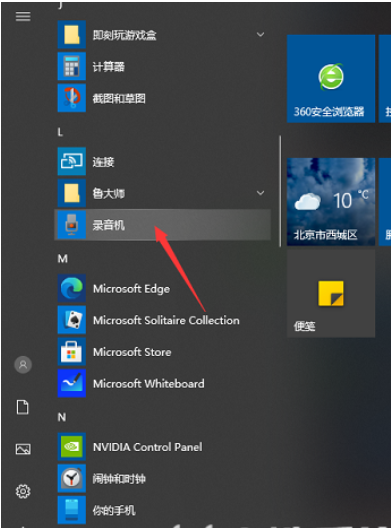
2、此外,大家还可以通过其他方式打开视频语音录音机,观察到逐渐键旁边有一个微软小娜输入框。在搜索框中输入“视频语音录音机”,同样可以启动录音机程序。
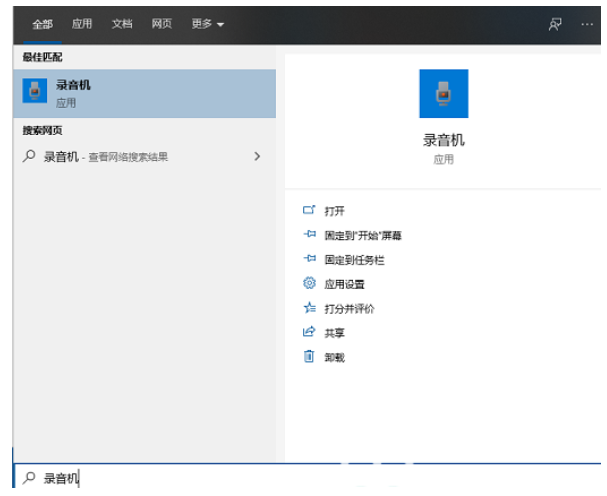
3、打开视频语音录音机之后,页面比较简单,点击正中间按键就可以录音。
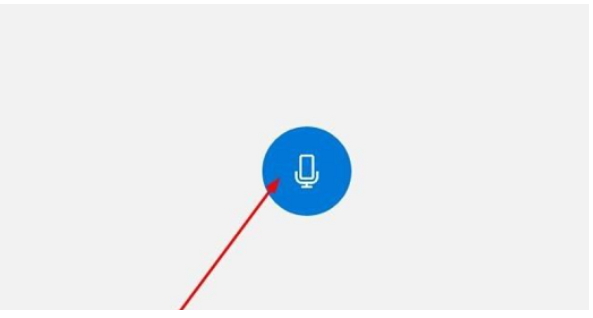
现在可以逐渐用麦克风的声音进行录制,可以根据个人需要暂停或停止录音。自然也可以加上录音标识。可以便捷之后自身录音查询。
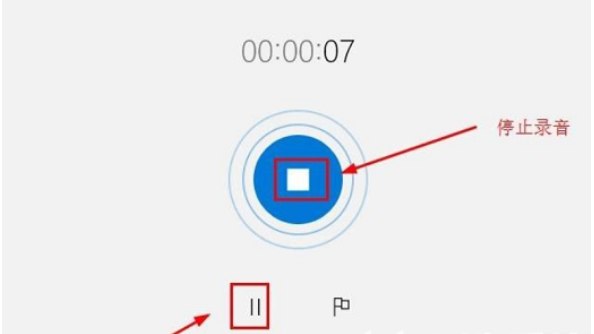
5、终止录音后,这儿可以删掉自身录音,如果不需要的话,可以删掉录音。
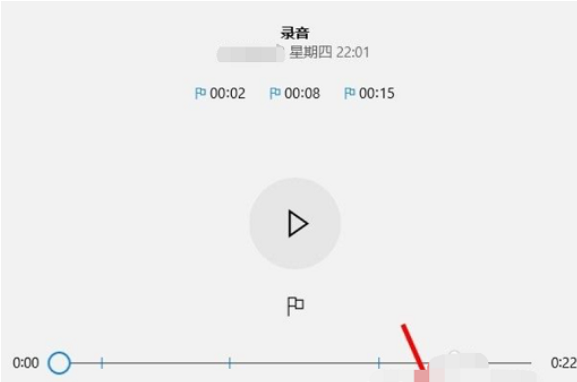
以上就是windows10录音机在哪儿打开windows10录音机打开方式 详细介绍的主要内容详细介绍,有须要的朋友们可以依照实例教程去打开应用哦。
以上是windows10录音机在哪儿打开windows10录音机打开方式 详细介绍的详细内容。更多信息请关注PHP中文网其他相关文章!




